مواد جي جدول
Excel ۾ گھڻن قطارن کي داخل ڪرڻ ڪيترن ئي ڪمن مان ھڪڙو ٿي سگھي ٿو جيڪي توھان روزانو ايندا آھيو. اڄ جي آرٽيڪل ۾، مان اميد ڪريان ٿو ته شارٽ ڪٽ تي مبني صارفين کي متاثر ڪرڻ لاء ڪجهه واقعي تيز طريقا ڏيکاريندي ايڪسل ۾ نئين قطار شامل ڪرڻ لاء. توهان اهو پڻ ڏسندا ته هي ڪم ڪيئن حل ڪجي معياري مينيو ۽ ربن بٽڻن جي استعمال سان ۽ ڪيئن شامل ڪجي خالي قطارن کي ڪيترن ئي ڊيٽا لائينن جي وچ ۾.
جيڪڏهن توهان ايڪسل ۾ فعال طور تي ڪم ڪريو ٿا، توهان کي خبر آهي ته اڪثر ٽيبل مسلسل تبديل ٿي رهيا آهن. گهڻو ڪري، اهي تبديل ٿي ويندا آهن جڏهن توهان نوان تفصيل شامل ڪندا آهيو ۽ نتيجي طور انهن لاءِ ڪيترن ئي خالي قطارون داخل ڪريو. جيڪڏھن توھان پنھنجي اسپريڊ شيٽ ۾ ڪجھ خاص ڊيٽا جي ھيٺان يا مٿي قطار شامل ڪريو ٿا ھر ھاڻي، معياري Insert حڪم تمام واضح حل وانگر نظر اچي ٿو. تنهن هوندي به جيڪڏهن خالي لائينون پيسٽ ڪرڻ توهان جي روزاني يا ڪلاڪ کان ڪلاڪ جو معمول آهي Excel ۾، قطار ۾ داخل ڪرڻ وارا شارٽ ڪٽ تمام گهڻو اثرائتو هوندا آهن.
هي آرٽيڪل شارٽ ڪٽ ماڻهن ۽ ٻنهي لاءِ ڪارآمد ثابت ٿيندو استعمال ڪندڙن لاءِ جيڪي معياري Excel اختيارن کي ترجيح ڏين ٿا ربن تي ۽ مختلف مينيو لسٽن ۾. توهان ڪيترائي حل ڳوليندا ته ايڪسل ۾ شارٽ ڪٽس سان نيون قطارون ڪيئن داخل ڪيون ۽ سکو ته ڪيئن شامل ڪجي خالي قطارن جي وچ ۾ موجوده لائينن جي وچ ۾ ڊيٽا سان.
معياري مينيو اختيارن کي استعمال ڪندي Excel ۾ گھڻن قطارون داخل ڪريو
هيٺ توهان کي خالي قطارون پيسٽ ڪرڻ جا سڀ کان واضح طريقا ملندا جيڪي Insert ڪارڪردگيءَ کي استعمال ڪري رهيا آهن.
- هڪ يا گهڻيون قطارون چونڊيو جتيخال ظاهر ٿيندا. ائين ڪرڻ لاءِ، منزل جي سيلز کي چونڊيو ۽ استعمال ڪريو Shift + Space شارٽ ڪٽ انھن کي قطار ۾ تبديل ڪرڻ لاءِ.
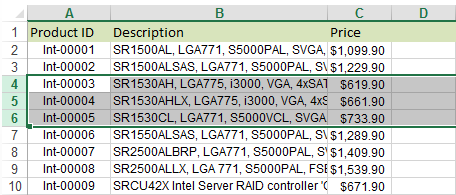
ٽپ. توھان پڻ چونڊي سگھوٿا پوريون لائينون استعمال ڪندي قطار نمبر بٽڻ . توھان ڏسندؤ ته نمايان ٿيل قطارن جو تعداد آخري بٽڻ جي اڳيان.
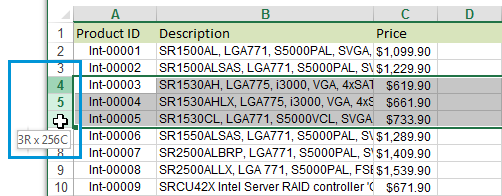
- ڏانھن وڃو گھر ايڪسل ۾ ٽيب ۽ ڪلڪ ڪريو Insert icon.
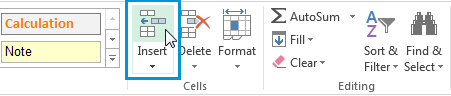
توهان پنهنجي ٽيبل کي Excel ۾ ڏسندا جنهن ۾ قطارون ضروري لائين هيٺ ڏنل آهن.
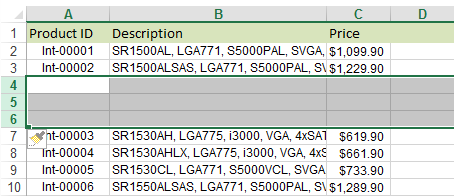
توهان ساڳيو نتيجو حاصل ڪري سگهو ٿا جيڪڏهن توهان استعمال ڪريو ٿا Insert مينيو اختيار. مھرباني ڪري ھيٺ ڏنل مرحلا ڏسو.
- سيل چونڊيو جتي خالي قطارون ظاهر ٿيڻ گهرجن ۽ دٻايو Shift + Space.
- جڏھن توھان قطارن جو صحيح تعداد چونڊيو، اندر ساڄي ڪلڪ ڪريو چونڊيو ۽ مينيو لسٽ مان Insert آپشن چونڊيو.
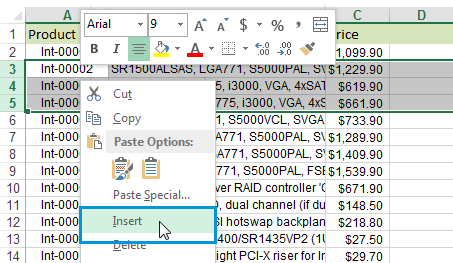
ٽپ. جيڪڏهن توهان جي سيلز ۾ ڪا فارميٽنگ شامل آهي، فارميٽ سان ملائڻ لاءِ اختيار داخل ڪريو آئڪن استعمال ڪريو.
0>17> 12>15>ٻيهر، توهان ڏسندا Excel ۾ توهان جي ٽيبل ۾ گھڻن قطارون داخل ڪيون ويون آھن. ھاڻي توھان پنھنجي رپورٽ تيار ڪرڻ لاءِ ضروري تفصيل داخل ڪري سگھو ٿا.
ڏسو_ پڻ: ايڪسل جدولن ۾ ترتيب ڏنل حوالاٽپ. جيڪڏهن توهان کي غير لاڳاپيل ڊيٽا سان قطارون هٽائڻ جي ضرورت آهي، توهان کي هتي ڪجهه اثرائتو حل ملندا: سيل جي قيمت جي بنياد تي Excel ۾ قطارون ڪيئن ختم ڪيون وڃن. جيڪڏهن توهان سوچيو ته مٿي بيان ڪيل طريقا ڪافي تيز آهن، هيٺ ڏنل اختيارن کي ڏسو ته ڇا واقعي جلدي آهي. مان شيئر ڪندسڪيبورڊ شارٽ ڪٽ سان ايڪسل ۾ نيون قطارون ڪيئن داخل ڪيون وڃن.
پهريون شارٽ ڪٽ جنهن کي مان ڍڪڻ چاهيان ٿو اهو ربن آپشن کي ورجائي رهيو آهي شٽ قطارون داخل ڪريو .
- قطارن جو ضروري تعداد چونڊيو جتي خالي لائينون ظاهر ٿينديون ملندڙ سيلز کي چونڊڻ ۽ دٻائڻ سان Shift + Space. موجوده مواد کي نئين قطارن لاءِ جاءِ ٺاهڻ لاءِ ھيٺ لھيو ويندو.
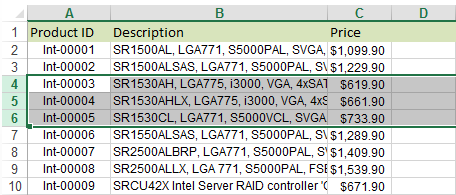
- پوءِ Alt + I کي دٻايو. پوءِ، Alt بٽڻ کي دٻائيندي R کي دٻايو.
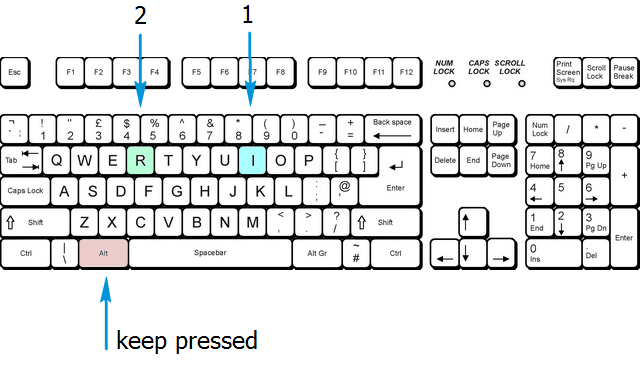
Voila! توھان ھيٺ ڏنل شامل ڪيل نئين قطار ڏسي سگھو ٿا. مھرباني ڪري پڙھندا رھو- سڀ کان وڌيڪ دلچسپ تفصيل اڳيان آھن.
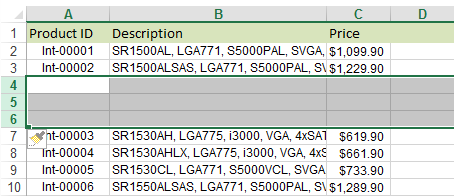
Excel ۾ قطارون شامل ڪرڻ لاءِ عددي ڪي پيڊ شارٽ ڪٽ استعمال ڪريو
جيتوڻيڪ توھان وڏي مقدار ۾ داخل نه ڪريو انگن اکرن جو، توھان اڃا تائين نمبر پيڊ استعمال ڪرڻ کان فائدو حاصل ڪري سگھو ٿا. Excel Insert row شارٽ ڪٽ مان هيٺ ڏيکاريان ٿو صرف ان صورت ۾ ڪم ڪندو جڏهن توهان Plus کي دٻايو عددي ڪي پيڊ تي.
- منتخب ڪريو هڪ نئين قطار داخل ڪرڻ لاءِ Excel ۾ حد. ائين ڪرڻ لاءِ سليڪشن جي فِسٽ سيل جي اڳيان قطار نمبر بٽڻ تي کاٻي ڪلڪ ڪريو ۽ کاٻي مائوس جي بٽڻ کي دٻائيندي حد کي وڌايو.
- هاڻي عددي پيڊ تي Ctrl + Plus کي دٻايو.
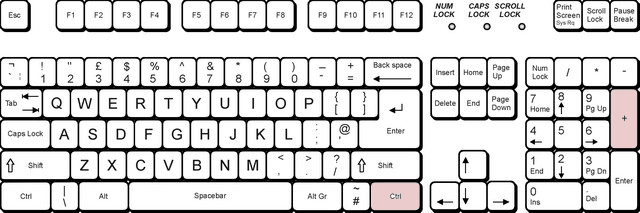
جيڪڏهن توهان مکيه ڪيبورڊ استعمال ڪرڻ چاهيو ٿا، ته توهان ساڳيا نتيجا حاصل ڪري سگهو ٿا جيڪڏهن توهان استعمال ڪريو Ctrl + Shift + پلس مين پيڊ تي.
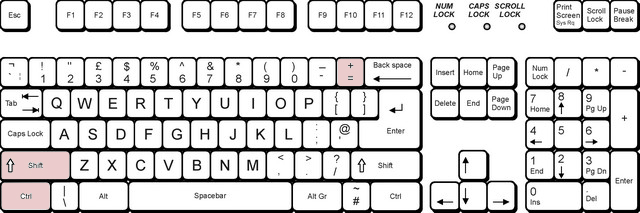
ٽپ. جيڪڏهن توهان کي هڪ وقت ۾ ڪيتريون ئي قطارون شامل ڪرڻ جي ضرورت آهي، جهڙوڪ هڪ يا ٻه سئو، F4 بٽڻ جو فائدو وٺو. اهوتوهان جي آخري عمل کي ورجائي ٿو. مثال طور، جيڪڏهن توهان 100 خالي قطارون داخل ڪرڻ چاهيو ٿا، 10 قطارن سان هڪ رينج چونڊيو، شارٽ ڪٽ استعمال ڪريو جيڪو توهان خالن کي داخل ڪرڻ چاهيو ٿا ۽ پوءِ صرف F4 کي ڏهه ڀيرا دٻايو.
Excel ۾ قطارون داخل ڪرڻ لاءِ خاص شارٽ ڪٽ جيڪڏھن توھان جي ٽيبل جي ساڄي پاسي ڊيٽا آھي
Ctrl + Plus hotkey تيز ۽ قابل اعتماد آھي، پر جيڪڏھن توھان وٽ ڊيٽا آھي توھان جي مکيه ٽيبل جي ساڄي پاسي جھڙوڪ ھيٺ ڏنل اسڪرين شاٽ تي، اھو خال داخل ڪري سگھي ٿو جتي توھان پسند نه ڪندا ھجن ۽ ڍانچي کي ٽوڙيو.
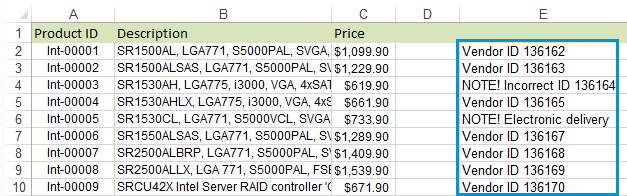
جيڪڏھن اھو توھان جو معاملو آھي، ان ۾ هن حصي ۾ توهان هڪ حل ڳوليندا توهان جي ايڪسل ٽيبل ۾ گھڻن نيون قطارون داخل ڪرڻ ۽ ڊيٽا جي جوڙجڪ کي توهان جي لسٽ جي اڳيان رکڻ لاءِ.
- پنهنجي ڊيٽا کي ايڪسل ٽيبل جي طور تي فارميٽ ڪريو شارٽ ڪٽ استعمال ڪندي Ctrl + T، يا وڃو Home tab -> ٽيبل بٽڻ جي طور تي فارميٽ ڪريو ۽ اھو انداز چونڊيو جيڪو توھان لاءِ مناسب آھي.
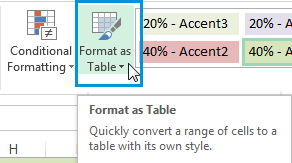
توھان ڏسندؤ ٽيبل ٺاھيو ڊائلاگ باڪس جيڪو توھان کي ضروري رينج چونڊڻ ۾ مدد ڪندو.
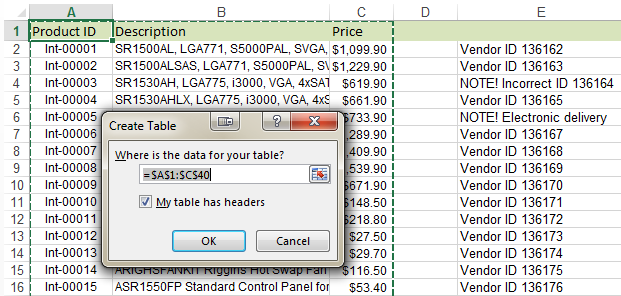
اهڙي طرح توهان جي ڊيٽا کي ايڪسل ٽيبل جي طور تي فارميٽ ٿيڻ کان پوء نظر اچي ٿو:
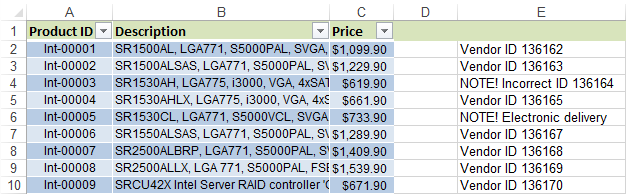
- هاڻي توهان جي لسٽ فارميٽ ڪئي وئي آهي، هڪ چونڊيو رينج توهان جي ٽيبل جي اندر.
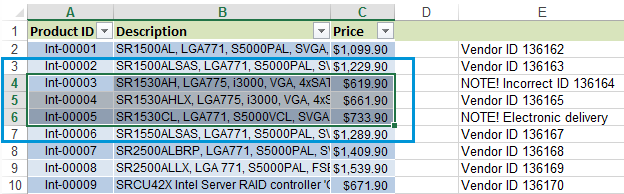
- Alt کي دٻايو، پھريائين H کي دٻايو، پوءِ I ۽ آخر ۾ - A کي دٻايو. هي آپشن لاءِ هڪ شارٽ ڪٽ آهي Insert Table Rows Above .
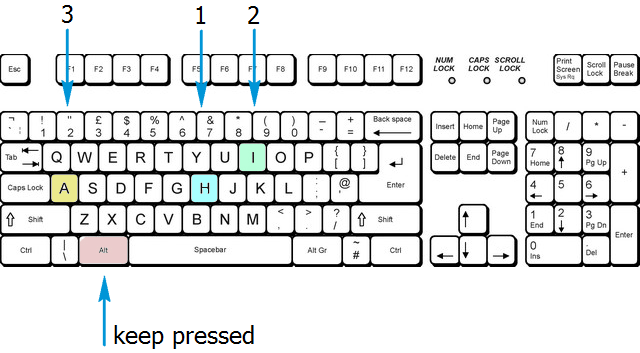
Tip. توھان ساڳيو نتيجو حاصل ڪري سگھوٿا جيڪڏھن توھان ضروري رينج چونڊيو ۽ عددي ڪي پيڊ تي Ctrl + Plus کي دٻايو.
جيئن توهان ڏسي سگهو ٿا، ساڄي طرف قطارن جي وچ ۾ نيون قطارون ظاهر نه ٿيون:
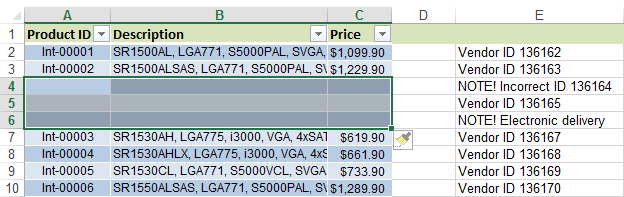
پوءِ خالي قطار داخل ڪريو Excel ۾ هر موجود قطار
فرض ڪريو توهان وٽ Excel ۾ هڪ رپورٽ آهي ۽ توهان کي پنهنجي ٽيبل ۾ موجود هر قطار جي وچ ۾ هڪ خالي لڪير داخل ڪرڻ جي ضرورت آهي. ھن ڪم کي حل ڪرڻ جا ٻه طريقا آھن - پھريون نسبتا ننڍين لسٽن لاءِ ڪم ڪندو ۽ ٻيو - وڏين لسٽن لاءِ.
جيڪڏھن توھان جي اسپريڊ شيٽ ايتري وڏي نه آھي، ھيٺ ڏنل قدمن تي ڏسو:
<8 - قطارن جو ضروري تعداد چونڊيو جتي خالي لائينون ظاهر ٿينديون ملندڙ سيلز کي چونڊڻ ۽ دٻائڻ سان Shift + Space. موجوده مواد کي نئين قطارن لاءِ جاءِ ٺاهڻ لاءِ ھيٺ لھيو ويندو.
- Ctrl ڪيٻي کي دٻايو ۽ دستي طور تي ڊيٽا سان گڏ هر قطار کي قطار نمبر تي ڪلڪ ڪري چونڊيو.
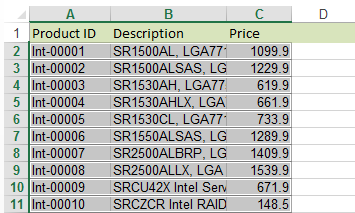
- دٻايو Insert بٽڻ 1 ٽيبل.
- هڪ مددگار ڪالم ٺاهيو. داخل ڪريو 1 ۽ 2 شروعاتي سيلن ۾، ڀريو ھينڊل کي پڪڙيو ۽ ان کي آخري ڊيٽا سيل ڏانھن ڇڪيو.
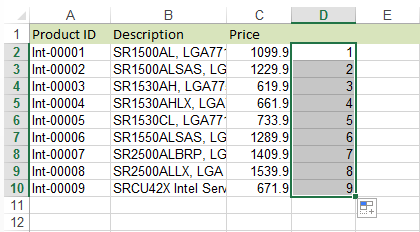
- ھاڻي ھيلپر ڪالمن ۾ سيريز کي نقل ڪريو ۽ صرف حد کي پيسٽ ڪريو آخري سيل جي هيٺان.
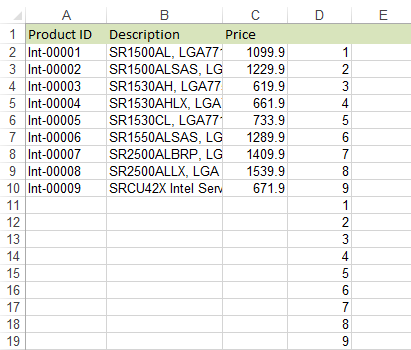
- سڄي ٽيبل کي چونڊيو، وڃو Data ٽئب Excel ۾ ۽ Sort بٽڻ کي دٻايو.
12>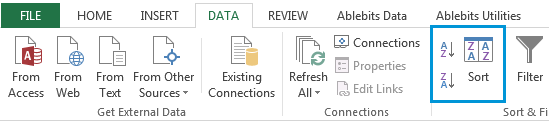
- ونڊو تي جيڪو ظاهر ٿيندو توهان جي مددگار ڪالمن جي ترتيب سان ترتيب ڏيو (منهنجي مثال ۾ اهو ڪالم ڊي) -> قدر -> ننڍو کان وڏو.
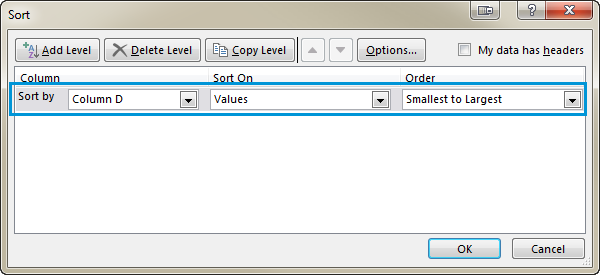
- ڪلڪ ڪريو OK ۽ نتيجا ڏسو. خالي قطارون ڊيٽا سان قطارن جي وچ ۾ ظاهر ٿينديون.
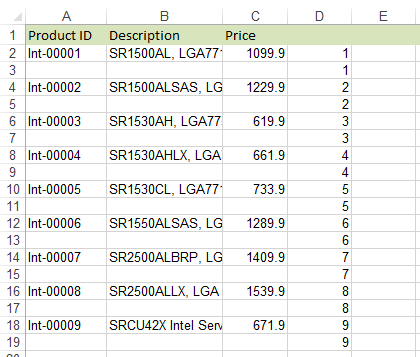
- هڪ مددگار ڪالم ٺاهيو. داخل ڪريو 1 ۽ 2 شروعاتي سيلن ۾، ڀريو ھينڊل کي پڪڙيو ۽ ان کي آخري ڊيٽا سيل ڏانھن ڇڪيو.
هاڻيتوهان مددگار ڪالمن کي حذف ڪري سگهو ٿا.
ٽپ. جيڪڏھن توھان پسند ڪريو ٿا ايڪسل کي پنھنجي ڪيبورڊ تان، ھي سبق ڪم اچي سگھي ٿو: 30 سڀ کان وڌيڪ مفيد Excel ڪيبورڊ شارٽ ڪٽس.
بس! توهان Excel ۾ گھڻن قطارن کي داخل ڪرڻ لاءِ ڪيترائي شارٽ ڪٽ سکيا. ھاڻي توھان ڄاڻو ٿا سڀ تيز ترين طريقا توھان جي ڊيٽا ۾ خالي قطارون شامل ڪرڻ لاءِ. مان توهان جي ڪنهن به سوالن جا جواب جلدي جواب ڏيندس. هيٺ ڏنل سوال پوسٽ ڪرڻ لاء آزاد محسوس ڪريو. خوش رهو ۽ Excel ۾ شاندار ٿيو!

